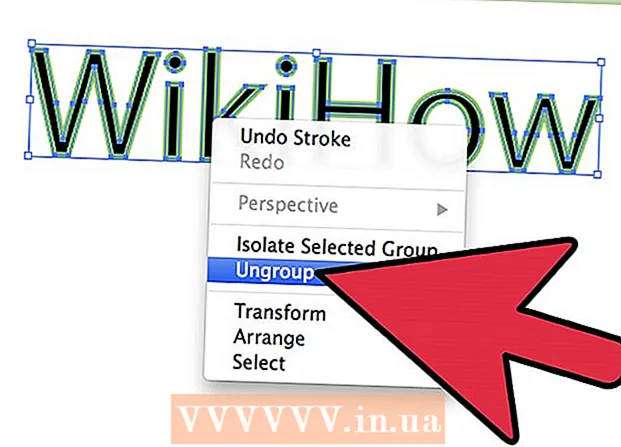Autor:
Helen Garcia
Data Utworzenia:
22 Kwiecień 2021
Data Aktualizacji:
1 Lipiec 2024
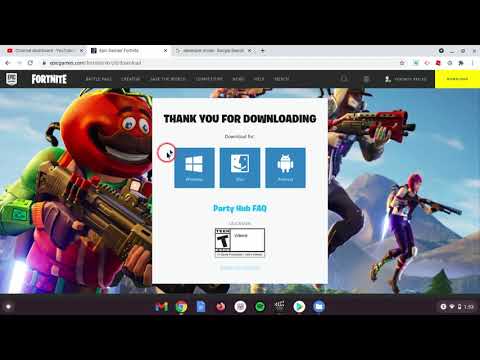
Zawartość
W tym artykule pokażemy, jak pobrać i zainstalować Fortnite na Chromebooku. Najpierw musisz skonfigurować pobieranie ze Sklepu Play i zainstalować menedżera plików.
Kroki
Część 1 z 2: Jak skonfigurować Chromebooka
 1 Kliknij godzinę w prawym dolnym rogu. Wskaźnik czasu znajduje się w prawym dolnym rogu ekranu Chromebooka. Otworzy się menu.
1 Kliknij godzinę w prawym dolnym rogu. Wskaźnik czasu znajduje się w prawym dolnym rogu ekranu Chromebooka. Otworzy się menu.  2 Proszę wybrać Ustawienia w menu. Ta opcja jest oznaczona
2 Proszę wybrać Ustawienia w menu. Ta opcja jest oznaczona  ... Otworzą się ustawienia laptopa.
... Otworzą się ustawienia laptopa.  3 Proszę wybrać Włączyć obok opcji „Zainstaluj aplikacje i gry ze Sklepu Play”. Ta opcja znajduje się w sekcji „Sklep Play” na stronie ustawień. Otworzy się okno.
3 Proszę wybrać Włączyć obok opcji „Zainstaluj aplikacje i gry ze Sklepu Play”. Ta opcja znajduje się w sekcji „Sklep Play” na stronie ustawień. Otworzy się okno. - Jeśli tej opcji nie ma, zaktualizuj system Chrome OS.
- Jeśli po aktualizacji systemu ta opcja nadal nie jest wyświetlana, Twój Chromebook nie będzie działać z aplikacjami na Androida.
- 4 Kliknij Więcej w oknie. Teraz przeczytaj Warunki korzystania z usług Google.
 5 Kliknij Zgadzać się. Spowoduje to włączenie Sklepu Play na Twoim Chromebooku.Możesz teraz pobierać aplikacje ze Sklepu Play.
5 Kliknij Zgadzać się. Spowoduje to włączenie Sklepu Play na Twoim Chromebooku.Możesz teraz pobierać aplikacje ze Sklepu Play.  6 Kliknij w link Ustawienia aplikacji Aby uzyskać więcej informacji, zobacz sekcję Aplikacje na Androida. Nowa strona otworzy ustawienia aplikacji.
6 Kliknij w link Ustawienia aplikacji Aby uzyskać więcej informacji, zobacz sekcję Aplikacje na Androida. Nowa strona otworzy ustawienia aplikacji.  7 Kliknij Bezpieczeństwo w ustawieniach aplikacji. Tutaj możesz zmienić ustawienia bezpieczeństwa swojego laptopa.
7 Kliknij Bezpieczeństwo w ustawieniach aplikacji. Tutaj możesz zmienić ustawienia bezpieczeństwa swojego laptopa.  8 Aktywuj opcję nieznane źródła na stronie Bezpieczeństwo. Dotknij „Nieznane źródła” w sekcji „Administracja urządzeniami” i zaznacz pole „Zainstaluj aplikacje z nieznanych źródeł”.
8 Aktywuj opcję nieznane źródła na stronie Bezpieczeństwo. Dotknij „Nieznane źródła” w sekcji „Administracja urządzeniami” i zaznacz pole „Zainstaluj aplikacje z nieznanych źródeł”.  9 Uruchom aplikację Sklep Play na swoim Chromebooku. Aby to zrobić, znajdź na swoim laptopie i kliknij ikonę
9 Uruchom aplikację Sklep Play na swoim Chromebooku. Aby to zrobić, znajdź na swoim laptopie i kliknij ikonę  .
.  10 Zainstaluj menedżera plików. Aby to zrobić, przejrzyj kategorie aplikacji w Sklepie Play lub użyj paska wyszukiwania (u góry ekranu), aby znaleźć menedżera plików.
10 Zainstaluj menedżera plików. Aby to zrobić, przejrzyj kategorie aplikacji w Sklepie Play lub użyj paska wyszukiwania (u góry ekranu), aby znaleźć menedżera plików. - Zainstaluj dowolny darmowy lub płatny menedżer plików. Zalecamy znalezienie aplikacji od niezawodnego programisty z przyjaznym interfejsem użytkownika.
Część 2 z 2: Jak zainstalować Fortnite
 1 Uruchom przeglądarkę internetową. Może to być dowolna przeglądarka zainstalowana na laptopie.
1 Uruchom przeglądarkę internetową. Może to być dowolna przeglądarka zainstalowana na laptopie.  2 Otwórz stronę fortnite.com/android w przeglądarce. System automatycznie wykryje wersję Fortnite, która pasuje do Twojego urządzenia i przekieruje Cię na stronę pobierania.
2 Otwórz stronę fortnite.com/android w przeglądarce. System automatycznie wykryje wersję Fortnite, która pasuje do Twojego urządzenia i przekieruje Cię na stronę pobierania.  3 Przewiń w dół i naciśnij żółty przycisk Pobierać. Pakiet instalacyjny Fortnite zostanie pobrany na twój laptop.
3 Przewiń w dół i naciśnij żółty przycisk Pobierać. Pakiet instalacyjny Fortnite zostanie pobrany na twój laptop. - Fortnite można zainstalować na laptopie za pomocą tego pakietu APK.
- Jeśli określona witryna nie otwiera się, otwórz ją na dowolnym urządzeniu z Androidem, pobierz instalacyjny pakiet APK na swoje urządzenie, a następnie przenieś plik na Chromebooka za pomocą poczty e-mail, pamięci w chmurze lub dysku flash.
 4 Uruchom menedżera plików na swoim Chromebooku. Aby to zrobić, na swoim laptopie znajdź i kliknij ikonę aplikacji, którą zainstalowałeś ze Sklepu Play.
4 Uruchom menedżera plików na swoim Chromebooku. Aby to zrobić, na swoim laptopie znajdź i kliknij ikonę aplikacji, którą zainstalowałeś ze Sklepu Play.  5 Znajdź i wybierz pobrany plik APK w menedżerze plików. Aby to zrobić, w oknie menedżera plików przejdź do folderu z pobranym plikiem APK, a następnie kliknij go.
5 Znajdź i wybierz pobrany plik APK w menedżerze plików. Aby to zrobić, w oknie menedżera plików przejdź do folderu z pobranym plikiem APK, a następnie kliknij go.  6 Kliknij zainstalować lub „Zainstaluj” w oknie menedżera plików. Fortnite zostanie zainstalowany na laptopie. W tę grę można teraz grać na Chromebooku.
6 Kliknij zainstalować lub „Zainstaluj” w oknie menedżera plików. Fortnite zostanie zainstalowany na laptopie. W tę grę można teraz grać na Chromebooku.